Taula de continguts
Les dades duplicades als vostres fulls de treball us causen mal de cap? Aquest tutorial us ensenyarà a trobar, seleccionar, acolorir o eliminar ràpidament entrades repetides del vostre conjunt de dades.
Si importeu dades d'una font externa o les col·leccioneu vosaltres mateixos, el problema de la duplicació és el mateix: cel·les idèntiques creen un caos als vostres fulls de càlcul i heu de tractar-les d'alguna manera. Com que els duplicats a Excel poden prendre diverses formes, les tècniques de deduplicació també poden variar. Aquest tutorial posa de manifest els més útils.
Nota. Aquest article mostra com cercar cel·les duplicades en un interval o llista . Si compareu dues columnes, consulteu aquestes solucions: Com trobar duplicats en 2 columnes.
Com ressaltar les cel·les duplicades a l'Excel
Per ressaltar els valors duplicats en una columna o rang, normalment feu servir el format condicional d'Excel. En un cas més senzill, podeu aplicar la regla predefinida; en escenaris més sofisticats, haureu de crear la vostra pròpia regla basada en una fórmula. Els exemples següents il·lustren ambdós casos.
Exemple 1. Ressalteu les cel·les duplicades incloses les primeres ocurrències
En aquest exemple, utilitzarem una regla predefinida disponible a totes les versions d'Excel. Com podeu entendre a l'encapçalament, aquesta regla destaca totes les ocurrències d'un valor duplicat, inclosa la primera.
Per aplicar la regla integrada per aduplicats, seguiu aquests passos:
- Seleccioneu un interval on vulgueu trobar cel·les duplicades.
- A la pestanya Inici , a Estils , feu clic a Format condicional > Regles de ressaltat de cel·les > Valors duplicats...


Consells:
- Per aplicar el vostre propi format als duplicats, feu clic a Format personalitzat... (l'últim element de la llista desplegable) i, a continuació, trieu el Font que vulgueu, Opcions de vora i Emplenar .
- Per ressaltar cel·les úniques, seleccioneu Únic al quadre de l'esquerra.
Exemple 2. Ressalteu les cel·les duplicades excepte les primeres ocurrències
Per marcar valors duplicats excepte les primeres instàncies, la regla incorporada no pot ajudar i haureu de configurar la vostra pròpia regla amb una fórmula. La fórmula és bastant complicada i requereix afegir una columna en blanc a l'esquerra del vostre conjunt de dades (la columna A en aquest exemple).
Per crear una regla, aquests són els passos a seguir:
- Seleccioneu l'interval de destinació.
- A la pestanya Inici , al grup Estils , feu clic a Format condicional > Nou regla > Utilitzeu una fórmula per determinar quines cel·lesformat .
- Al quadre Format dels valors on aquesta fórmula és certa , introduïu la fórmula següent:
=IF(COLUMNS($B2:B2)>1, COUNTIF(A$2:$B$7,B2),0) + COUNTIF(B$2:B2,B2)>1On B2 és la primera cel·la de la primera columna, B7 és l'última cel·la de la primera columna i A2 és la cel·la de la columna en blanc corresponent a la primera fila de l'interval seleccionat. L'explicació detallada de la fórmula es proporciona en un tutorial separat.
- Feu clic al botó Format... i trieu les opcions de format que vulgueu.
- Feu clic a D'acord per desar la regla.

Consells i notes:
- L'exemple 2 requereix una columna buida a l'esquerra de l'interval objectiu. Si aquesta columna no es pot afegir al vostre full de treball, podeu configurar dues regles diferents (una per a la primera columna i una altra per a totes les columnes posteriors). Les instruccions detallades es proporcionen aquí: Ressaltar els duplicats en diverses columnes sense les primeres ocurrències.
- Les solucions anteriors són per a cel·les individuals . Si esteu treballant amb dades estructurades , vegeu com ressaltar les files basades en valors duplicats en una columna clau.
- Una manera molt més fàcil de ressaltar cel·les idèntiques amb o sense primeres instàncies és mitjançant utilitzant l'eina Cerca cel·les duplicades.
En aquest tutorial es poden trobar molts més casos d'ús i exemples: Com ressaltar els duplicats a Excel.
Com trobar cel·les duplicades a Excel. utilitzant fórmules
Quan es treballa ambuna columna de valors, podeu identificar fàcilment les cel·les duplicades amb l'ajuda de les funcions COUNTIF i IF.
Per trobar duplicats incloses les primeres ocurrències , la fórmula genèrica és:
SI( COUNTIF( interval , cel·la )>1, "Duplicat", "")Per detectar duplicats excepte les primeres ocurrències , la fórmula general és:
IF(COUNTIF( interval_expandible , cel·la )>1, "Duplicat", "")Com podeu veure, les fórmules són molt semblants, les la diferència està en la manera de definir l'interval d'origen.
Per localitzar cel·les duplicades incloses les primeres instàncies , compareu la cel·la objectiu (A2) amb totes les altres cel·les de l'interval $A$2:$ A$10 (observeu que bloquegem l'interval amb referències absolutes) i si es troben més d'una cel·la que conté el mateix valor, etiqueta la cel·la objectiu com a "Duplicada".
=IF(COUNTIF($A$2:$A$10, A2)>1, "Duplicate", "")
Aquesta fórmula va a B2, i després el copieu a tantes cel·les com elements hi hagi a la llista.
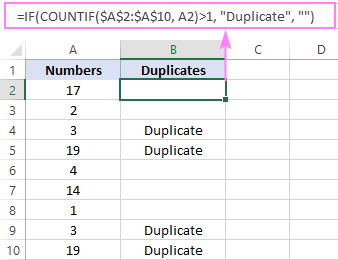
Per obtenir cel·les duplicades sense primers casos , tu compares la cel·la objectiu (A2) només amb les cel·les anteriors, no amb les altres cel·les de l'interval. Per a això, creeu una referència d'interval expandible com $A$2:$A2.
=IF(COUNTIF($A$2:$A2, $A2)>1, "Duplicate", "")
Quan es copia a les cel·les següents, la referència de l'interval s'amplia en 1. Així, la fórmula de B2 es compara el valor d'A2 només contra aquesta cel·la. A B3, l'interval s'amplia a $A$2:$A3, de manera que el valor d'A3 es compara amb la cel·la anteriortambé, i així successivament.

Consells:
- En aquest exemple, estàvem tractant amb duplicat nombres . Per a valors de text , les fórmules són exactament les mateixes :)
- Un cop s'han identificat els enganys, podeu activar el filtre d'Excel per mostrar només els valors repetits. A continuació, podeu fer tot el que vulgueu amb les cel·les filtrades: seleccionar, ressaltar, suprimir, copiar o moure's a un full nou.
Per obtenir més exemples de fórmules, consulteu Com trobar duplicats a Excel .
Com esborrar duplicats a Excel
Com probablement ja sabeu, totes les versions mòdem d'Excel estan equipades amb l'eina Elimina duplicats , que funciona amb les advertències següents:
- Suprimeix files senceres en funció dels valors duplicats en una o més columnes que especifiqueu.
- No elimina les primeres ocurrències de valors repetits.
Per eliminar registres duplicats, això és el que heu de fer:
- Seleccioneu el conjunt de dades que voleu desduplicar.
- Activat a la pestanya Dades , al grup Eines de dades , feu clic a Elimina els duplicats.
- Al quadre de diàleg Elimina els duplicats , seleccioneu les columnes per comprovar si hi ha duplicats i feu clic a D'acord .
A l'exemple següent, volem comprovar si hi ha duplicats a les quatre primeres columnes, de manera que les seleccionem. La columna Comentaris no és realment important i, per tant, no està seleccionada.

En funció dels valors de la selecció seleccionada.columnes, Excel ha trobat i eliminat 2 registres duplicats (per a Caden i Ethan ). Es conserven les primeres instàncies d'aquests registres.

Consells:
- Abans d'executar l'eina, és raonable fer un copieu del vostre full de treball, de manera que no perdeu cap informació si alguna cosa va malament.
- Abans d'intentar eliminar duplicats, elimineu els filtres, contorns o subtotals de les vostres dades.
- Per suprimir duplicats a cel·les individuals (com al conjunt de dades de números Randon del primer exemple), utilitzeu l'eina Cèl·lules duplicades que es parla a l'exemple següent.
Es tracta més casos d'ús a Com eliminar files duplicades a Excel.
Eina tot en un per trobar i eliminar cel·les duplicades a Excel
Com es mostra a la primera part d'aquesta tutorial, Microsoft Excel ofereix algunes funcions diferents per tractar els duplicats. El problema és que necessites saber on buscar-los i com aprofitar-los per a les teves tasques específiques.
Per facilitar la vida dels usuaris d'Ultimate Suite, hem creat una eina especial per gestionar les cel·les duplicades i manera fàcil. Precisament què pot fer? Gairebé tot el que se us pugui imaginar :)
- Cerca cel·les duplicades (amb o sense les primeres ocurrències) o cel·les úniques .
- Cerca cel·les amb els mateixos valors , fórmules , fons o font color.
- Cerca duplicatscel·les tenint en compte majúscules i minúscules (cerca que distingeix entre majúscules i minúscules) i ignorant els espais en blanc .
- Esborra les cel·les duplicades (continguts, formats o totes).
- Coloreu cel·les duplicades.
- Seleccioneu cel·les duplicades.
Permeteu-me presentar-vos la nostra recent incorporació a el conjunt d'eines Ablebits Eliminador de duplicats : el complement Troba cel·les duplicades.

Per trobar cel·les duplicades al vostre full de treball, duu a terme aquests passos:
- Seleccioneu les vostres dades.
- A la pestanya Dades d'Ablebits , feu clic a Eliminador de duplicats > Cerca Cèl·lules duplicades .
- Tria si vols cercar cel·les duplicades o úniques .



En aquest exemple, hem optat per acolorir les cel·les duplicades excepte les primeres ocurrències i hem obtingut el resultat següent:

Recordeu aquella fórmula feixuga per al format condicional per aconseguir el mateix efecte? ;)
Si esteu analitzant dades estructurades organitzades en una taula, feu servir l'eliminador de duplicats per cercar duplicats en funció dels valors d'una o més columnes.
Per trobar duplicats en 2 columnes o 2 diferentstaules, executeu l'eina Compara dues taules.
La bona notícia és que totes aquestes eines s'inclouen a Ultimate Suite i podeu provar-ne qualsevol als vostres fulls de treball ara mateix; l'enllaç de descàrrega es troba just a sota.
Gràcies per llegir-lo i espero veure't al nostre blog la setmana vinent!
Descàrregues disponibles
Troba cel·les duplicades: exemples (fitxer .xlsx)
Ultimate Suite: versió de prova (fitxer .exe)

